'>
Riadiace centrum AMD Catalyst je obslužný program, ktorý umožňuje používateľom grafických kariet AMD monitorovať a upravovať nastavenia ich grafických kariet. Dodáva sa so softvérom AMD Catalyst, ktorý je ovládačom grafickej karty AMD. Ak si teda chcete stiahnuť Control Center, mali by ste si stiahnuť grafický ovládač AMD.
Upozorňujeme, že spoločnosť AMD zmenila názov servera AMD Catalyst do Softvér AMD Radeon .
Existujú dva spôsoby, ako si môžete stiahnuť grafický ovládač AMD:
Možnosť 1 - ručne - Aktualizácia ovládača týmto spôsobom vyžaduje určité počítačové znalosti a trpezlivosť, pretože online musíte nájsť ten pravý ovládač, stiahnuť ho a nainštalovať krok za krokom.
ALEBO
Možnosť 2 - automaticky (odporúčané) - Toto je najrýchlejšia a najjednoduchšia možnosť. Všetko je hotové iba niekoľkými kliknutiami myšou - ľahké, aj keď ste počítačovým nováčikom.
Možnosť 1 - Ručné stiahnutie a inštalácia ovládača
AMD neustále aktualizuje ovládače. Ak ich chcete získať, musíte ísť do Web AMD , vyhľadajte ovládač zodpovedajúci vašej konkrétnej príchuti verzie systému Windows (napríklad Windows 32 bit) a stiahnite si ovládač manuálne.
Po stiahnutí správneho ovládača pre váš systém dvakrát kliknite na stiahnutý súbor a podľa pokynov na obrazovke nainštalujte ovládač.
Možnosť 2 - Automatická aktualizácia grafického ovládača AMD
Ak nemáte čas, trpezlivosť alebo počítačové znalosti na manuálnu aktualizáciu grafického ovládača AMD, môžete to urobiť automaticky Driver easy .
Driver Easy automaticky rozpozná váš systém a nájde preň správny ovládač. Nemusíte presne vedieť, v akom systéme je váš počítač spustený, nemusíte riskovať stiahnutie a inštaláciu nesprávneho ovládača a nemusíte sa báť, že pri inštalácii urobíte chybu.
Ovládač môžete automaticky aktualizovať pomocou verzie Driver Easy ZDARMA alebo Pro. Ale s verziou Pro to trvá len 2 kliknutia:
- Stiahnuť ▼ a nainštalujte Driver Easy.
- Spustite Driver Easy a kliknite na ikonu Skenovanie teraz tlačidlo. Driver Easy potom prehľadá váš počítač a zistí akýkoľvek problémový ovládač.

- Kliknite na ikonu Aktualizácia tlačidlo vedľa grafická karta AMD Ak si chcete stiahnuť najnovší a správny ovládač, môžete ho nainštalovať manuálne. Môžete tiež kliknúť Aktualizovať všetko automaticky stiahnuť a nainštalovať správnu verziu všetkých ovládačov, ktoré vo vašom systéme chýbajú alebo sú zastarané (vyžaduje sa Pro verzia - výzva na aktualizáciu sa zobrazí po kliknutí na položku Aktualizovať všetko).
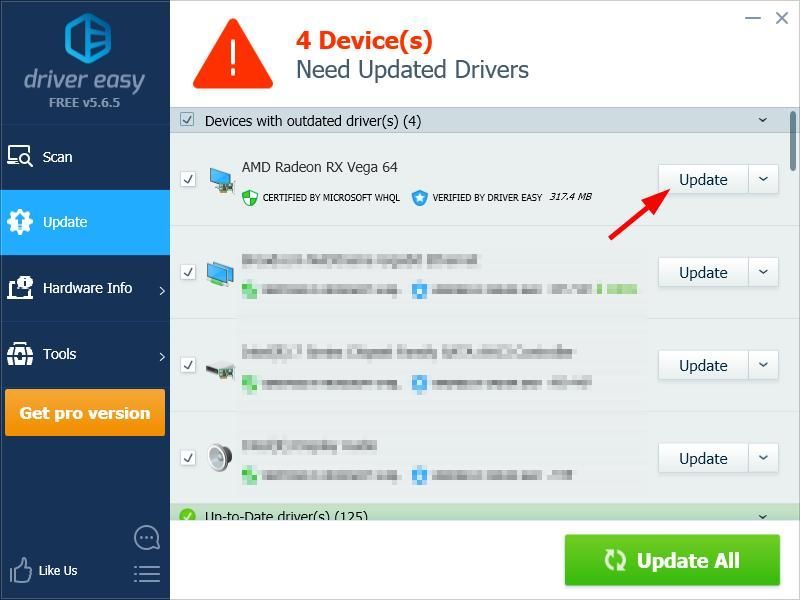
Ak chcete, môžete to urobiť zadarmo, ale je to čiastočne manuálne.

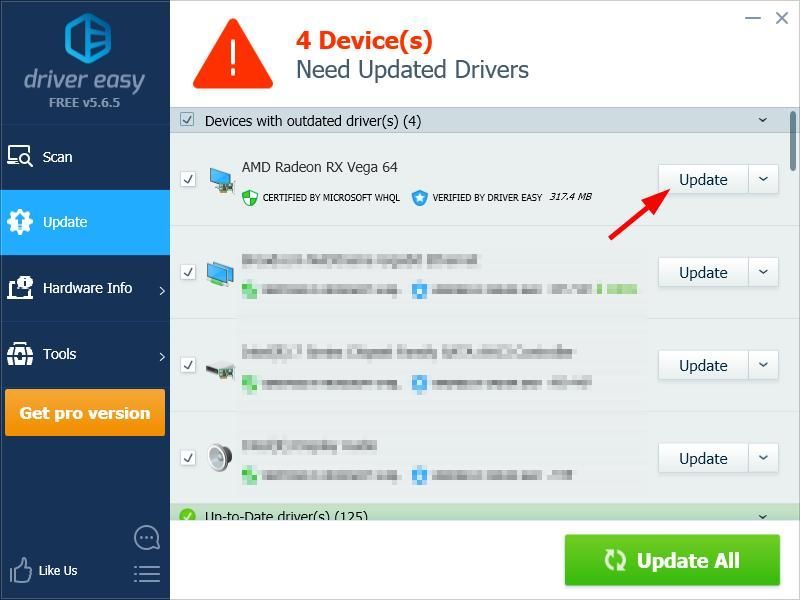

![[Vyriešené] Problémy s pádom Arma 3 | Tipy na rok 2022](https://letmeknow.ch/img/knowledge/06/arma-3-crashing-issues-2022-tips.png)



![[Vyriešené] Jednotka Mic nefunguje - Sprievodca 2021](https://letmeknow.ch/img/sound-issues/91/squad-mic-not-working-2021-guide.jpg)
